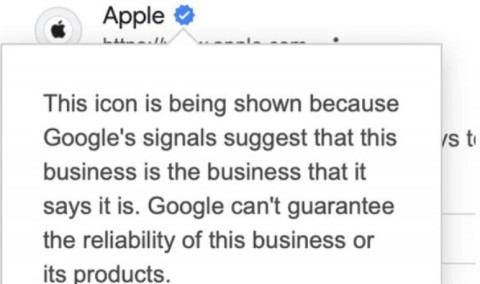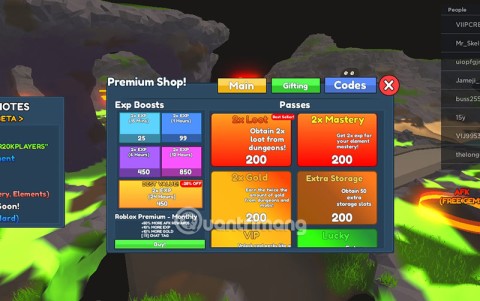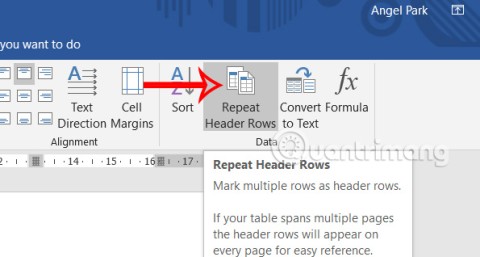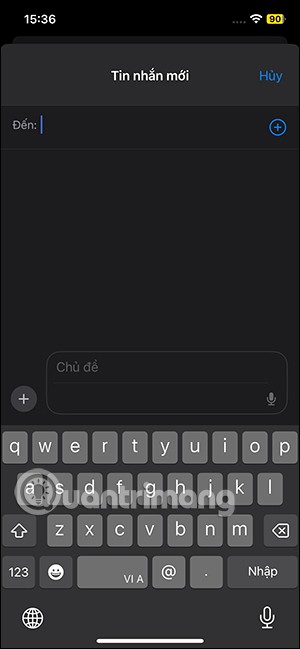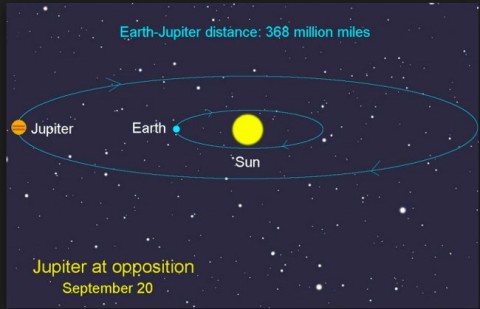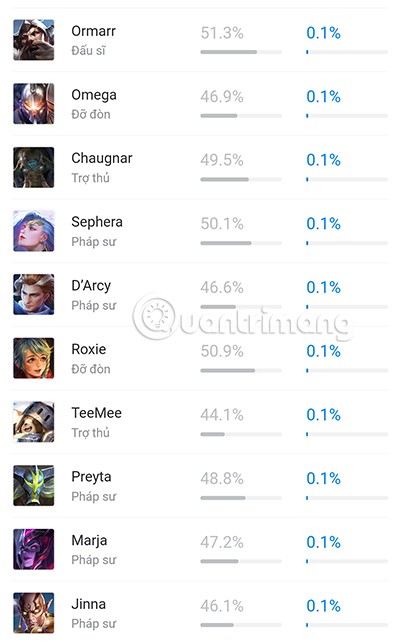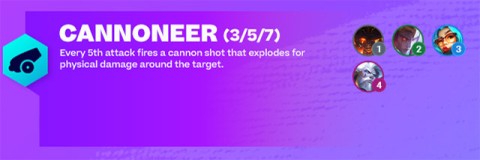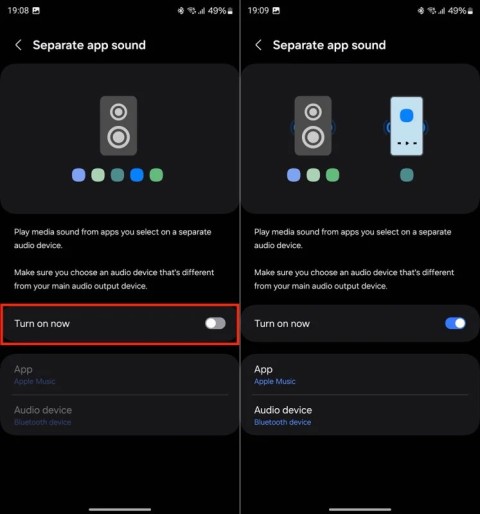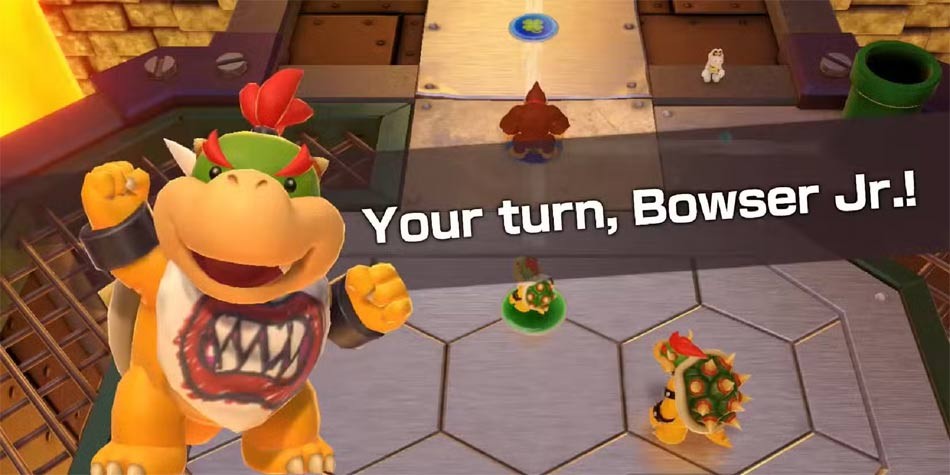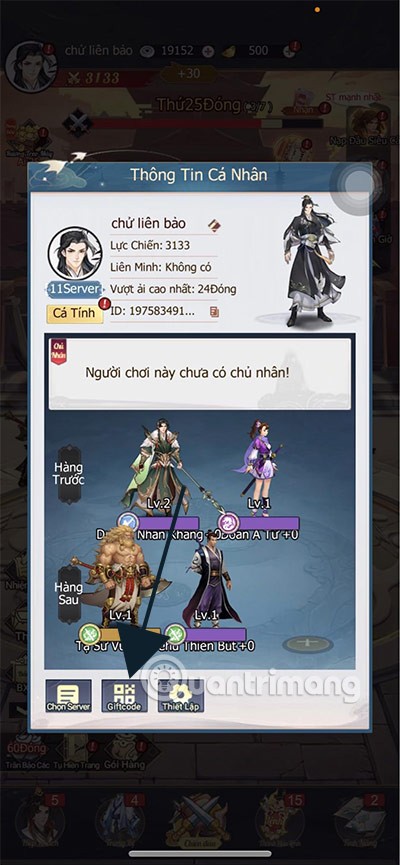8 สิ่งที่คุณไม่รู้ว่าสามารถทำได้ในแอป Samsung Gallery
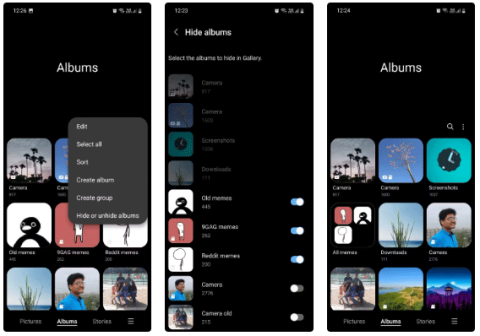
แอป Gallery ของ Samsung มีความสามารถมากกว่าที่คุณคิด แต่คงไม่ชัดเจนในทันที
แทนที่ PowerShell ด้วย Command Prompt ใน Context Menu ใน Windows 10: หากคุณเพิ่งอัปเดตเป็น Windows 10 Creators Update ล่าสุด คุณอาจสังเกตเห็นแล้วว่าเมื่อคุณกด Shift และคลิกขวาที่โฟลเดอร์ใด ๆ ตัวเลือก "Open command window here" จะมี ถูกแทนที่ด้วย "เปิดหน้าต่าง PowerShell ที่นี่" ในขณะที่หลายคนไม่รู้ว่า PowerShell คืออะไร Microsoft คาดหวังให้พวกเขาใช้ฟังก์ชันนี้อย่างไร นั่นเป็นเหตุผลที่เราได้รวบรวมคู่มือนี้ซึ่งจะแสดงวิธีเพิ่มตัวเลือก "เปิดหน้าต่างคำสั่งที่นี่" ในเมนูบริบท File Explorer อีกครั้ง

นอกจากนี้ ตัวเลือกสำหรับ Command Prompt ใน Start Menu จะถูกแทนที่ด้วย PowerShell ด้วย Creators Update ล่าสุด แต่โชคดีที่สามารถกู้คืนได้ผ่านการตั้งค่า Windows แต่น่าเสียดายที่ไม่มีตัวเลือก/การตั้งค่าที่จะแทนที่ตัวเลือก "เปิดหน้าต่างคำสั่งที่นี่" จากเมนูบริบทคลิกขวาบน Windows 10 เพื่อไม่ให้เสียเวลา เรามาดูวิธีการแทนที่ PowerShell ด้วย Command Prompt ใน Context Menu ใน Windows 10 กัน ด้วยความช่วยเหลือของคำแนะนำด้านล่าง
สารบัญ
แทนที่ PowerShell ด้วย Command Prompt ในเมนูบริบทใน Windows 10
อย่าลืม สร้างจุดคืนค่า ในกรณีที่มีสิ่งผิดปกติเกิดขึ้น
วิธีที่ 1: ใช้ Registry Fix
หมายเหตุ:หากคุณไม่ต้องการใช้วิธีนี้ คุณสามารถลองใช้วิธีที่ 2 ซึ่งช่วยให้คุณแก้ไขรายการรีจิสทรีด้วยตนเองเพื่อแก้ไขปัญหาได้
1. เปิดไฟล์ Notepad ที่ว่างเปล่าแล้ววางข้อความต่อไปนี้ตามที่เป็นอยู่:
Windows Registry Editor เวอร์ชัน 5.00 [HKEY_CLASSES_ROOT\Directory\shell\cmdprompt] @="@shell32.dll,-8506" "Extended"="" "NoWorkingDirectory"="" [HKEY_CLASSES_ROOT\Directory\shell\cmdprompt\command] @= "cmd.exe /s /k pushd \"%V\"" [HKEY_CLASSES_ROOT\Directory\Background\shell\cmdprompt] @="@shell32.dll,-8506" "Extended"="" "NoWorkingDirectory"="" [HKEY_CLASSES_ROOT\Directory\Background\shell\cmdprompt\command] @="cmd.exe /s /k pushd \"%V\"" [HKEY_CLASSES_ROOT\Drive\shell\cmdprompt] @="@shell32.dll,-8506 " "Extended"="" "NoWorkingDirectory"="" [HKEY_CLASSES_ROOT\Drive\shell\cmdprompt\command] @="cmd.exe /s /k pushd \"%V\""
2. คลิก ไฟล์ จากนั้นบันทึกเป็นจากเมนู Notepad

3.จากเมนูแบบเลื่อนลงบันทึกเป็นประเภทให้เลือก " ไฟล์ทั้งหมด “
4.พิมพ์ชื่อไฟล์เป็นcmdfix.reg (นามสกุล .reg สำคัญมาก)

5. นำทางไปยังตำแหน่งที่คุณต้องการบันทึกไฟล์ จากนั้นคลิกบันทึก
6. ดับเบิลคลิกที่ไฟล์ จากนั้นคลิกYesเพื่อดำเนินการต่อ และเพิ่มตัวเลือก “ Open command window here ” ในเมนูบริบท

7. ตอนนี้ ถ้าคุณต้องการลบตัวเลือก "เปิดหน้าต่างคำสั่งที่นี่"จากเมนูบริบท ให้เปิดไฟล์แผ่นจดบันทึกแล้ววางเนื้อหาด้านล่างลงไป:
Windows Registry Editor เวอร์ชัน 5.00 [-HKEY_CLASSES_ROOT\Directory\shell\cmd2] [-HKEY_CLASSES_ROOT\Directory\Background\shell\cmd2] [-HKEY_CLASSES_ROOT\Drive\shell\cmd2] [-HKEY_CLASSES_ROOT\LibraryFolder\Background\shell\cmd2]
8. เลือกบันทึกเป็นประเภทเป็น " ไฟล์ทั้งหมด ” และตั้งชื่อไฟล์เป็นDefaultcmd.reg
9. คลิกบันทึกและดับเบิลคลิกที่ไฟล์เพื่อลบตัวเลือกออกจากเมนูบริบท ตอนนี้จะเป็นการแทนที่ PowerShell ด้วย Command Prompt ใน Context Menu ถ้าไม่เช่นนั้นให้ดำเนินการตามวิธีถัดไป
วิธีที่ 2: สร้างรายการรีจิสทรีด้วยตนเอง
1. กด Windows Key + R จากนั้นพิมพ์regeditแล้วกด Enter เพื่อเปิด Registry Editor

2.นำทางไปยังเส้นทางรีจิสทรีต่อไปนี้:
HKEY_CLASSES_ROOT\Directory\shell\cmd
3. คลิกขวาที่โฟลเดอร์ cmd แล้วคลิกPermissions

4. ใต้แท็บ Security ให้คลิกปุ่มAdvanced

5.ในหน้าต่างการตั้งค่าความปลอดภัยขั้นสูง ให้คลิกเปลี่ยน ถัดจากเจ้าของ

6.จากหน้าต่างSelect User or Groupอีกครั้ง ให้คลิกAdvanced

7. ตอนนี้คลิกค้นหาเดี๋ยวนี้จากนั้นเลือกบัญชีผู้ใช้ของคุณจากรายการ จากนั้นคลิก ตกลง

8. เมื่อคุณเพิ่มบัญชีผู้ใช้ของคุณแล้ว ให้ทำเครื่องหมายที่ “ แทนที่เจ้าของในคอนเทนเนอร์ย่อยและอ็อบเจกต์ “

9. คลิก Apply ตามด้วย OK
10. คุณจะถูกนำไปที่หน้าต่าง Permissions อีกครั้ง จากนั้นเลือกAdministratorsจากนั้นให้ทำเครื่องหมายที่ช่อง Permissions ควบคุมทั้งหมด

11. คลิก Apply ตามด้วย OK
12. ในโฟลเดอร์ cmd ให้คลิกขวาที่HideBasedOnVelocityId DWORD แล้วเลือกRename

13. เปลี่ยนชื่อ DWORD ด้านบนเป็นShowBasedOnVelocityIdแล้วกด Enter

14. การดำเนินการนี้จะเปิดใช้งานตัวเลือก " เปิดหน้าต่างคำสั่งที่นี่ " ทันทีที่คุณปิดตัวแก้ไขรีจิสทรี
15. หากคุณต้องการเปลี่ยนกลับเพียงเปลี่ยนชื่อ DWORD อีกครั้งเป็น HideBasedOnVelocityId ตรวจสอบอีกครั้งและดูว่าคุณสามารถ แทนที่ PowerShell ด้วย Command Prompt ได้สำเร็จใน Context Menu ใน Windows 10 หรือไม่
แม้ว่าการทำตามขั้นตอนข้างต้นดูเหมือนว่าจะนำตัวเลือก "เปิดหน้าต่างคำสั่งที่นี่" กลับมาในเมนูบริบทคลิกขวา แต่คุณจะยังเห็นตัวเลือก "เปิดหน้าต่าง PowerShell ที่นี่" และเพื่อลบออกจากเมนูบริบทให้ทำตามด้านล่าง - ขั้นตอนที่ระบุไว้
1.กด Windows Key + R แล้วพิมพ์regeditแล้วกด Enter

2.นำทางไปยังเส้นทางรีจิสทรีต่อไปนี้:
HKEY_CLASSES_ROOT\Directory\shell\PowerShell
3. คลิกขวาที่PowerShellจากนั้นเลือกPermissions

4.คลิกปุ่มขั้นสูงภายใต้หน้าต่างการอนุญาต
5.ในหน้าต่างการตั้งค่าความปลอดภัยขั้นสูง ให้คลิกเปลี่ยนถัดจากเจ้าของ

6.จากหน้าต่าง Select User or Group อีกครั้ง ให้คลิกAdvanced

7. ตอนนี้คลิกค้นหาเดี๋ยวนี้จากนั้นเลือกบัญชีผู้ใช้ของคุณจากรายการ จากนั้นคลิก ตกลง

8. เมื่อคุณเพิ่มบัญชีผู้ใช้ของคุณแล้ว ให้ทำเครื่องหมายที่ “ แทนที่เจ้าของในคอนเทนเนอร์ย่อยและอ็อบเจกต์ “

9. คลิก Apply ตามด้วย OK
10. คุณจะถูกนำไปที่หน้าต่าง Permissions อีกครั้ง จากนั้นเลือกAdministratorsจากนั้นให้ทำเครื่องหมายที่ช่อง Permissions ควบคุมทั้งหมด

11. คลิก Apply ตามด้วย OK
12. ในโฟลเดอร์ PowerShell ให้คลิกขวาที่ShowBasedOnVelocityId DWORD แล้วเลือกRename

13. เปลี่ยนชื่อ DWORD ด้านบนเป็นHideBasedOnVelocityIdแล้วกด Enter

14. การดำเนินการนี้จะปิดใช้งานตัวเลือก "เปิดหน้าต่าง PowerShell ที่นี่" ทันทีที่คุณปิดตัวแก้ไขรีจิสทรี
15. หากคุณต้องการเปลี่ยนกลับเพียงเปลี่ยนชื่อ DWORD อีกครั้งเป็น ShowBasedOnVelocityId
แนะนำสำหรับคุณ:
เพียงเท่านี้ คุณได้แทนที่ PowerShell ด้วย Command Prompt ใน Context Menu ใน Windows 10 สำเร็จแล้วแต่หากคุณยังมีข้อสงสัยใดๆ เกี่ยวกับบทความนี้ โปรดอย่าลังเลที่จะถามพวกเขาในส่วนความคิดเห็น
แอป Gallery ของ Samsung มีความสามารถมากกว่าที่คุณคิด แต่คงไม่ชัดเจนในทันที
มีรายงานว่า Microsoft ใกล้ที่จะเปิดตัวสมาร์ทโฟนจอพับได้เครื่องแรกแล้ว หลังจากที่ได้รับสิทธิบัตรสำหรับโทรศัพท์จอพับได้ซึ่งมีความสามารถในการพับ 360 องศาแต่ไม่ทำให้เกิดริ้วรอยบนหน้าจอเมื่อวันที่ 1 ตุลาคม
Google กำลังทดสอบฟีเจอร์การยืนยันใหม่โดยใช้เครื่องหมายถูกสีน้ำเงินในการค้นหา คุณสมบัตินี้จะช่วยให้ผู้ใช้หลีกเลี่ยงการคลิกบนลิงค์เว็บไซต์ปลอมหรือฉ้อโกง
เมื่อมองดูครั้งแรก Microsoft 365 และ Office 2024 อาจดูมีความคล้ายคลึงกันมาก เนื่องจากทั้งคู่ช่วยให้คุณสามารถเข้าถึงแอปพลิเคชันยอดนิยมและใช้กันอย่างแพร่หลายของ Microsoft ได้
รหัส Elemental Dungeons ถือเป็นรางวัลที่จำเป็นสำหรับเกมเมอร์ เช่นเดียวกับเกมออนไลน์อื่นๆ บน Roblox ผู้เล่นสามารถรับความช่วยเหลือเหล่านี้ได้โดยแลกกับเงินหรือไอเท็มอื่นๆ
เมื่อคุณพิมพ์เอกสาร Word สร้างตารางใน Word การทำซ้ำชื่อเรื่องใน Word ช่วยให้เราติดตามชื่อเรื่องได้สะดวกยิ่งขึ้น อ่านชื่อเรื่องเอกสารได้อย่างราบรื่นในทุกหน้า โดยเฉพาะเมื่อมีชื่อเรื่องที่ยาว
iMessage ใน iOS 18 ใหม่ได้รับการอัปเดตด้วยข้อความเคลื่อนไหว เอฟเฟกต์ข้อความ และตัวเลือกมากมายให้ใช้กับข้อความที่คุณส่ง
มีข้อเท็จจริงที่น่าสนใจเกี่ยวกับหมูที่บางคนอาจไม่ทราบ นั่นคือ หมูถือเป็นศัตรูของงู เพราะเมื่อสัตว์ทั้งสองชนิดนี้พบกัน งูส่วนใหญ่จะกลายมาเป็นอาหารของหมู
ระยะห่างจากโลกถึงดาวพฤหัสบดีคือเท่าไร? หากคุณไม่ทราบ บทความนี้จะบอกคุณว่าดาวพฤหัสบดีอยู่ห่างจากโลกแค่ไหน
นายพลคนใดบ้างที่อยู่นอกเมต้าของ Mobile Alliance? มาสำรวจกันเลยตอนนี้
Graves DTCL จากซีซั่น 1 ซีซั่น 3 และซีซั่น 6 ล้วนมีราคาเพียง 1 ทองและดูเหมือนว่าจะเป็นเพียงแชมเปี้ยนตัวเพิ่มเติมเพื่อกระตุ้นกลุ่ม บทบาทหลักในช่วงต้นเกมยังคงถูกใช้อยู่แต่ไม่ได้มากนัก เมื่อถึงฤดูกาล DTCL 7.5 Graves ได้ขึ้นราคาเป็น 4 ทองและแน่นอนว่าเป็นตำแหน่งแครี่ที่ขาดไม่ได้หากคุณตัดสินใจเล่น Thunder Dragon หรือ Gunner
สำหรับโทรศัพท์ Samsung คุณควรใช้ฟีเจอร์เสียงแอปแยกต่างหาก ตัวอย่างเช่น คุณสามารถเล่น Apple Music และโทรศัพท์ของคุณจะส่งเสียงผ่านลำโพงรถยนต์ของคุณ
มีสถานะดีๆ มากมายเกี่ยวกับงานบนอินเทอร์เน็ต บทความจะสรุปสถานะงานที่ดีและมีความหมายให้กับคุณ
คำบรรยายวันครบรอบแต่งงานที่ดีและมีความหมายคืออะไร? บทความนี้จะสรุปคำอธิบายวันครบรอบสั้นๆ และกระชับที่จะทำให้คู่ของคุณจดจำได้ตลอดไป
รหัส Dai Hiep Phong Van ช่วยให้ผู้เล่นใช้รางวัลน่าดึงดูดแม้ว่าพวกเขาจะเพิ่งเริ่มต้นท่องโลกในเกมก็ตาม